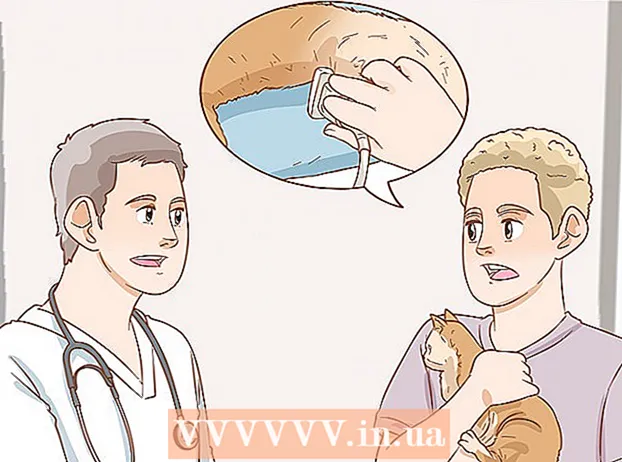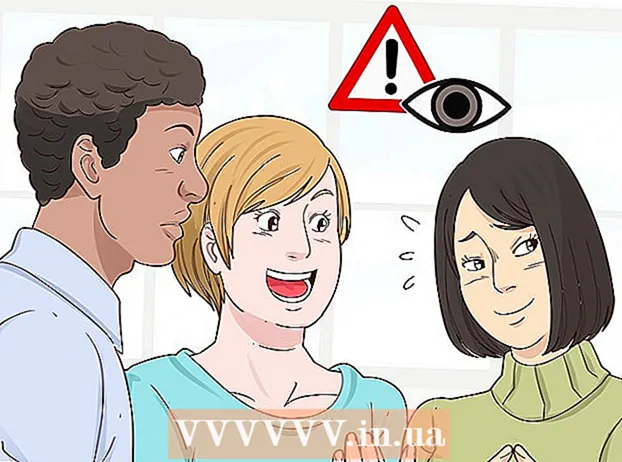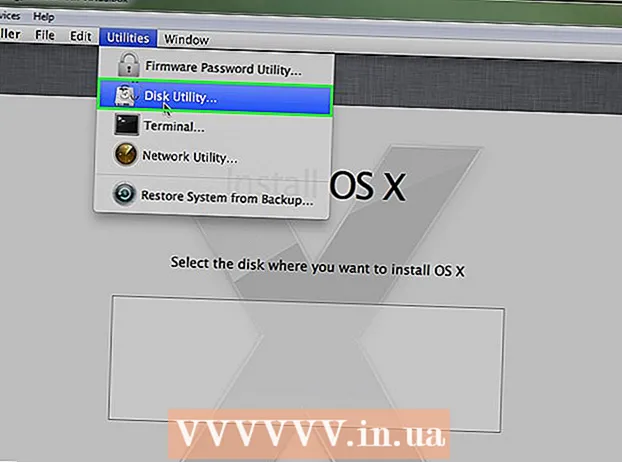రచయిత:
Helen Garcia
సృష్టి తేదీ:
22 ఏప్రిల్ 2021
నవీకరణ తేదీ:
24 జూన్ 2024

విషయము
- దశలు
- 4 వ పద్ధతి 1: టెక్స్ట్ ఎడిటర్ని ఉపయోగించడం
- 4 వ పద్ధతి 2: వెబ్ బ్రౌజర్ని ఉపయోగించడం
- 4 లో 3 వ పద్ధతి: ఎక్సెల్ ఉపయోగించి
- 4 లో 4 వ పద్ధతి: ఒక XML వ్యూయర్ని ఉపయోగించడం
XML (ఎక్స్టెన్సిబుల్ మార్కప్ లాంగ్వేజ్) ఫైల్లు ఎగ్జిక్యూటబుల్ కాదు - అవి వేర్వేరు ప్రోగ్రామ్లకు అవసరమైన డేటాను నిల్వ చేయడానికి రూపొందించబడ్డాయి. మీరు ఏదైనా టెక్స్ట్ ఎడిటర్లో XML ఫైల్ను సృష్టించవచ్చు, తెరవవచ్చు మరియు సవరించవచ్చు. XML ఫైల్లు సారూప్యంగా ఉంటాయి కానీ HTML ఫైల్లకు భిన్నంగా ఉంటాయి. XML ఫైల్ డేటాను నిల్వ చేయడానికి ఉపయోగించబడుతుంది, అయితే HTML ఫైల్ స్క్రీన్పై డేటాను ప్రదర్శించడానికి పారామితులను సెట్ చేస్తుంది. HTML ఫైల్లు వంటి కొన్ని ట్యాగ్లను ఉపయోగిస్తాయి p> లేదా h1>, మరియు XML ఫైల్స్లో, మీరు ప్రోగ్రామర్కు అవసరమైన ట్యాగ్లను ఉపయోగించవచ్చు.
దశలు
4 వ పద్ధతి 1: టెక్స్ట్ ఎడిటర్ని ఉపయోగించడం
 1 మీరు తెరవాలనుకుంటున్న XML ఫైల్ని కనుగొనండి. XML ఫైల్లు టెక్స్ట్ ఫార్మాట్లో ఎన్కోడ్ చేయబడ్డాయి, కాబట్టి వాటిని ఏ టెక్స్ట్ ఎడిటర్లో అయినా సులభంగా తెరవవచ్చు మరియు చూడవచ్చు.
1 మీరు తెరవాలనుకుంటున్న XML ఫైల్ని కనుగొనండి. XML ఫైల్లు టెక్స్ట్ ఫార్మాట్లో ఎన్కోడ్ చేయబడ్డాయి, కాబట్టి వాటిని ఏ టెక్స్ట్ ఎడిటర్లో అయినా సులభంగా తెరవవచ్చు మరియు చూడవచ్చు.  2 XML ఫైల్పై రైట్ క్లిక్ చేసి ఓపెన్ విత్ ఎంచుకోండి. మీరు ఈ ఫైల్ను తెరవగల ప్రోగ్రామ్ల జాబితా ప్రదర్శించబడుతుంది.
2 XML ఫైల్పై రైట్ క్లిక్ చేసి ఓపెన్ విత్ ఎంచుకోండి. మీరు ఈ ఫైల్ను తెరవగల ప్రోగ్రామ్ల జాబితా ప్రదర్శించబడుతుంది.  3 నోట్ప్యాడ్ (విండోస్) లేదా టెక్స్ట్ ఎడిట్ (Mac OS) ఎంచుకోండి. ఈ ముందుగా ఇన్స్టాల్ చేసిన టెక్స్ట్ ఎడిటర్లు (సంబంధిత సిస్టమ్ కోసం) ఓపెన్ చేసిన ప్రోగ్రామ్ల జాబితాలో ఉండాలి.
3 నోట్ప్యాడ్ (విండోస్) లేదా టెక్స్ట్ ఎడిట్ (Mac OS) ఎంచుకోండి. ఈ ముందుగా ఇన్స్టాల్ చేసిన టెక్స్ట్ ఎడిటర్లు (సంబంధిత సిస్టమ్ కోసం) ఓపెన్ చేసిన ప్రోగ్రామ్ల జాబితాలో ఉండాలి. - ఈ ప్రోగ్రామ్లు జాబితా చేయబడకపోతే, వాటిని మాన్యువల్గా కనుగొనండి. నోట్ప్యాడ్ ఫోల్డర్లో ఉంది % SystemRoot% system32 notepad.exeమరియు అప్లికేషన్స్ ఫోల్డర్లో టెక్స్ట్ ఎడిట్.
- మీరు నోట్ప్యాడ్ ++ లేదా టెక్స్ట్మేట్ వంటి శక్తివంతమైన టెక్స్ట్ ఎడిటర్లను ఉపయోగించవచ్చు, ఇది సింటాక్స్ హైలైటింగ్ను అనుమతిస్తుంది మరియు అధునాతన ఎడిటింగ్ ఫీచర్లను కలిగి ఉంటుంది. కానీ మీరు మొత్తం XML ఫైల్ను సాధారణ టెక్స్ట్ ఎడిటర్తో చూడవచ్చు.
 4 స్క్రీన్పై ప్రదర్శించబడే టెక్స్ట్ యొక్క అవగాహన. మీరు ఎంచుకున్న XML ఫైల్ టెక్స్ట్ ఎడిటర్లో తెరవబడుతుంది. ఫైల్ యొక్క సంక్లిష్టత దాని సృష్టి ప్రయోజనంపై ఆధారపడి ఉంటుంది. మీకు అవసరమైన సమాచారాన్ని కనుగొనడానికి ట్యాగ్లు ఉపయోగించబడతాయి. నియమం ప్రకారం, లేబుల్లు స్వీయ-వివరణాత్మకమైనవి, ఇది మీకు అవసరమైన సమాచారాన్ని వీక్షించడం మరియు కనుగొనడం సులభం చేస్తుంది.
4 స్క్రీన్పై ప్రదర్శించబడే టెక్స్ట్ యొక్క అవగాహన. మీరు ఎంచుకున్న XML ఫైల్ టెక్స్ట్ ఎడిటర్లో తెరవబడుతుంది. ఫైల్ యొక్క సంక్లిష్టత దాని సృష్టి ప్రయోజనంపై ఆధారపడి ఉంటుంది. మీకు అవసరమైన సమాచారాన్ని కనుగొనడానికి ట్యాగ్లు ఉపయోగించబడతాయి. నియమం ప్రకారం, లేబుల్లు స్వీయ-వివరణాత్మకమైనవి, ఇది మీకు అవసరమైన సమాచారాన్ని వీక్షించడం మరియు కనుగొనడం సులభం చేస్తుంది. - చాలా మటుకు, XML ఫైల్ యొక్క మొదటి పంక్తి క్రింది పంక్తిగా ఉంటుంది: ? xml వెర్షన్ = "1.0" ఎన్కోడింగ్ = "UTF-8"?>... దీని అర్థం ఫైల్ యొక్క కంటెంట్ XML ఆకృతిలో ఉంది.
- XML లో డేటాను ఉంచడానికి అనుకూల ట్యాగ్లు ఉపయోగించబడతాయి. అలాంటి ట్యాగ్లు నిర్దిష్ట ప్రోగ్రామ్ కోసం సృష్టించబడ్డాయి, కాబట్టి XML లో ట్యాగ్ల కోసం ఒకే వాక్యనిర్మాణం లేదు. ఉదాహరణకు, ఒకే XML ఫైల్లో ఒక విభాగం ఉండవచ్చు శరీరం> / శరీరం>మరియు మరొక ఫైల్ విభాగం message_body> / message_body>మరియు రెండు ఫైళ్లు ఒకే విధంగా పనిచేస్తాయి.
- ట్యాగ్లను ఇతర ట్యాగ్ల లోపల ఉంచవచ్చు, ఫలితంగా ట్యాగ్ ట్రీ ఏర్పడుతుంది. ఉదాహరణకు, ప్రతి ట్యాగ్ గమనిక> / గమనిక> వంటి బహుళ సమూహ ట్యాగ్లను కలిగి ఉండవచ్చు శీర్షిక> / శీర్షిక> మరియు తేదీ> / తేదీ>.
4 వ పద్ధతి 2: వెబ్ బ్రౌజర్ని ఉపయోగించడం
 1 మీరు తెరవాలనుకుంటున్న XML ఫైల్ని కనుగొనండి. మీరు అటువంటి ఫైల్ను ఏదైనా ప్రాథమిక టెక్స్ట్ ఎడిటర్లో తెరవగలిగినప్పటికీ (మునుపటి విభాగాన్ని చదవండి), మీరు బ్రౌజర్లో XML ఫైల్ను వీక్షించడం సులభం అవుతుంది ఎందుకంటే చాలా బ్రౌజర్లు స్వయంచాలకంగా (ఇండెంట్ చేయబడిన) ట్యాగ్లను ఏర్పాటు చేసి, విభాగాలు కూలిపోయేలా చేస్తాయి.
1 మీరు తెరవాలనుకుంటున్న XML ఫైల్ని కనుగొనండి. మీరు అటువంటి ఫైల్ను ఏదైనా ప్రాథమిక టెక్స్ట్ ఎడిటర్లో తెరవగలిగినప్పటికీ (మునుపటి విభాగాన్ని చదవండి), మీరు బ్రౌజర్లో XML ఫైల్ను వీక్షించడం సులభం అవుతుంది ఎందుకంటే చాలా బ్రౌజర్లు స్వయంచాలకంగా (ఇండెంట్ చేయబడిన) ట్యాగ్లను ఏర్పాటు చేసి, విభాగాలు కూలిపోయేలా చేస్తాయి.  2 XML ఫైల్పై రైట్ క్లిక్ చేసి ఓపెన్ విత్ ఎంచుకోండి. మీరు ఈ ఫైల్ను తెరవగల ప్రోగ్రామ్ల జాబితా ప్రదర్శించబడుతుంది.
2 XML ఫైల్పై రైట్ క్లిక్ చేసి ఓపెన్ విత్ ఎంచుకోండి. మీరు ఈ ఫైల్ను తెరవగల ప్రోగ్రామ్ల జాబితా ప్రదర్శించబడుతుంది.  3 ప్రోగ్రామ్ల జాబితా నుండి మీ వెబ్ బ్రౌజర్ని ఎంచుకోండి. XML ఫైల్ ఏదైనా వెబ్ బ్రౌజర్లో తెరవబడుతుంది. చాలా మటుకు, మీరు తెరిచే జాబితాలో మీ బ్రౌజర్ని కనుగొంటారు; లేకపోతే, దీన్ని మాన్యువల్గా ప్రారంభించండి.
3 ప్రోగ్రామ్ల జాబితా నుండి మీ వెబ్ బ్రౌజర్ని ఎంచుకోండి. XML ఫైల్ ఏదైనా వెబ్ బ్రౌజర్లో తెరవబడుతుంది. చాలా మటుకు, మీరు తెరిచే జాబితాలో మీ బ్రౌజర్ని కనుగొంటారు; లేకపోతే, దీన్ని మాన్యువల్గా ప్రారంభించండి.  4 బ్రౌజర్లో XML ఫైల్ను చూడండి. XML ఫైల్ కొత్త బ్రౌజర్ ట్యాబ్లో తెరవబడుతుంది. ఫైల్ యొక్క మొత్తం కంటెంట్ ప్రదర్శించబడుతుంది మరియు సమూహ ట్యాగ్లు స్వయంచాలకంగా ఆర్డర్ చేయబడతాయి (ఇండెంట్ చేయబడింది). డేటా యొక్క నిర్దిష్ట బ్లాక్ యొక్క ప్రయోజనాన్ని అర్థం చేసుకోవడానికి ఇది మీకు సులభతరం చేస్తుంది.
4 బ్రౌజర్లో XML ఫైల్ను చూడండి. XML ఫైల్ కొత్త బ్రౌజర్ ట్యాబ్లో తెరవబడుతుంది. ఫైల్ యొక్క మొత్తం కంటెంట్ ప్రదర్శించబడుతుంది మరియు సమూహ ట్యాగ్లు స్వయంచాలకంగా ఆర్డర్ చేయబడతాయి (ఇండెంట్ చేయబడింది). డేటా యొక్క నిర్దిష్ట బ్లాక్ యొక్క ప్రయోజనాన్ని అర్థం చేసుకోవడానికి ఇది మీకు సులభతరం చేస్తుంది.  5 ఫైల్ను వీక్షించడం సులభతరం చేయడానికి విభాగాలను విస్తరించండి లేదా కుదించండి. బ్రౌజర్లో, XML ఫైల్లో నిల్వ చేసిన సమాచారం స్క్రీన్లో ఎలా ప్రదర్శించబడుతుందో మీరు మార్చవచ్చు. బాణాలు లేదా "+" / "-" విస్తరించడానికి లేదా కుదించడానికి ప్రతి విభాగం పక్కన ఉన్న బటన్లపై క్లిక్ చేయండి.
5 ఫైల్ను వీక్షించడం సులభతరం చేయడానికి విభాగాలను విస్తరించండి లేదా కుదించండి. బ్రౌజర్లో, XML ఫైల్లో నిల్వ చేసిన సమాచారం స్క్రీన్లో ఎలా ప్రదర్శించబడుతుందో మీరు మార్చవచ్చు. బాణాలు లేదా "+" / "-" విస్తరించడానికి లేదా కుదించడానికి ప్రతి విభాగం పక్కన ఉన్న బటన్లపై క్లిక్ చేయండి.
4 లో 3 వ పద్ధతి: ఎక్సెల్ ఉపయోగించి
 1 ఎక్సెల్ ప్రారంభించండి. సాధారణంగా, XML ఫైల్ను తెరవగల ప్రోగ్రామ్ల జాబితాలో Excel జాబితా చేయబడదు, కాబట్టి Excel ని ప్రారంభించడం ద్వారా ప్రారంభించండి.
1 ఎక్సెల్ ప్రారంభించండి. సాధారణంగా, XML ఫైల్ను తెరవగల ప్రోగ్రామ్ల జాబితాలో Excel జాబితా చేయబడదు, కాబట్టి Excel ని ప్రారంభించడం ద్వారా ప్రారంభించండి. - Excel XML ఫైల్లో డేటాను పట్టిక రూపంలో ప్రదర్శిస్తుంది, ఇది సమాచారాన్ని వీక్షించడం సులభం చేస్తుంది.
 2 "ఫైల్" - "ఓపెన్" క్లిక్ చేయండి. "ఓపెన్ డాక్యుమెంట్" విండో తెరవబడుతుంది.
2 "ఫైల్" - "ఓపెన్" క్లిక్ చేయండి. "ఓపెన్ డాక్యుమెంట్" విండో తెరవబడుతుంది.  3 బ్రౌజ్ క్లిక్ చేయండి. ఇది మీకు కావలసిన XML ఫైల్ను కనుగొనడానికి అనుమతిస్తుంది.
3 బ్రౌజ్ క్లిక్ చేయండి. ఇది మీకు కావలసిన XML ఫైల్ను కనుగొనడానికి అనుమతిస్తుంది.  4 మీ కంప్యూటర్లో XML ఫైల్ను కనుగొనండి. చాలా మటుకు, అటువంటి ఫైల్ మీకు నచ్చిన ఫోల్డర్లో స్వయంచాలకంగా కనిపిస్తుంది; లేకపోతే, సేవ్ యాస్ టైప్ మెనుని తెరిచి, XML ఫైల్స్ని ఎంచుకోండి.
4 మీ కంప్యూటర్లో XML ఫైల్ను కనుగొనండి. చాలా మటుకు, అటువంటి ఫైల్ మీకు నచ్చిన ఫోల్డర్లో స్వయంచాలకంగా కనిపిస్తుంది; లేకపోతే, సేవ్ యాస్ టైప్ మెనుని తెరిచి, XML ఫైల్స్ని ఎంచుకోండి.  5 "XML టేబుల్ వలె" పక్కన ఉన్న పెట్టెను చెక్ చేయండి. ఇది XML ఫైల్ను ఎక్సెల్ టేబుల్గా మారుస్తుంది.
5 "XML టేబుల్ వలె" పక్కన ఉన్న పెట్టెను చెక్ చేయండి. ఇది XML ఫైల్ను ఎక్సెల్ టేబుల్గా మారుస్తుంది. - చాలా మటుకు, XML ఫైల్ పట్టిక కాదని హెచ్చరికను ఒక విండో తెరుస్తుంది. ఈ సందర్భంలో, XML ఫైల్లోని ట్యాగ్ల ఆధారంగా Excel పట్టికను సృష్టించడానికి సరే క్లిక్ చేయండి.
 6 XML ఫైల్ను చూడండి. ట్యాగ్ ట్రీ ప్రకారం XML ఫైల్ డేటా పట్టికలో ప్రదర్శించబడుతుంది. ఇప్పుడు మీరు డేటాను మీకు తగినట్లుగా క్రమబద్ధీకరించడానికి క్రమబద్ధీకరణ మరియు ఫిల్టర్ సాధనాలను దరఖాస్తు చేసుకోవచ్చు.
6 XML ఫైల్ను చూడండి. ట్యాగ్ ట్రీ ప్రకారం XML ఫైల్ డేటా పట్టికలో ప్రదర్శించబడుతుంది. ఇప్పుడు మీరు డేటాను మీకు తగినట్లుగా క్రమబద్ధీకరించడానికి క్రమబద్ధీకరణ మరియు ఫిల్టర్ సాధనాలను దరఖాస్తు చేసుకోవచ్చు. - కొన్ని క్లిష్టమైన XML ఫైల్లు పట్టికలలో చూడటానికి అసౌకర్యంగా ఉంటాయి. మీ XML ఫైల్లో చాలా సమూహ ట్యాగ్లు ఉంటే, XML ఫైల్లను వీక్షించడానికి ప్రత్యేక ప్రోగ్రామ్ని ఉపయోగించండి.
4 లో 4 వ పద్ధతి: ఒక XML వ్యూయర్ని ఉపయోగించడం
 1 XML ఫైల్లను వీక్షించడం మరియు సవరించడం కోసం ప్రోగ్రామ్ను డౌన్లోడ్ చేయండి మరియు ఇన్స్టాల్ చేయండి. మీరు పెద్ద సంఖ్యలో XML ఫైళ్లతో పని చేస్తే అటువంటి ప్రోగ్రామ్ను పొందండి - ఇది క్లిష్టమైన XML ఫైల్లను వీక్షించడం మరియు ఎడిట్ చేసే ప్రక్రియను చాలా సులభతరం చేస్తుంది. ఉచిత మరియు చెల్లింపు రెండింటిలోనూ అనేక కార్యక్రమాలు ఉన్నాయి. ఒక ప్రముఖ కార్యక్రమం ఉచిత XML ఎక్స్ప్లోరర్ (xmlexplorer.codeplex.com).
1 XML ఫైల్లను వీక్షించడం మరియు సవరించడం కోసం ప్రోగ్రామ్ను డౌన్లోడ్ చేయండి మరియు ఇన్స్టాల్ చేయండి. మీరు పెద్ద సంఖ్యలో XML ఫైళ్లతో పని చేస్తే అటువంటి ప్రోగ్రామ్ను పొందండి - ఇది క్లిష్టమైన XML ఫైల్లను వీక్షించడం మరియు ఎడిట్ చేసే ప్రక్రియను చాలా సులభతరం చేస్తుంది. ఉచిత మరియు చెల్లింపు రెండింటిలోనూ అనేక కార్యక్రమాలు ఉన్నాయి. ఒక ప్రముఖ కార్యక్రమం ఉచిత XML ఎక్స్ప్లోరర్ (xmlexplorer.codeplex.com). - ప్రోగ్రామ్ ఎంపిక మీ లక్ష్యాలపై ఆధారపడి ఉంటుంది. మీరు అనేక XML ఫైల్లను సృష్టించబోతున్నట్లయితే, XML ఫైల్స్తో కూడిన పెద్ద ప్రాజెక్ట్లపై ఆటోమేట్ మరియు సహకరించే ఒక ప్రొఫెషనల్ XML ఎడిటర్ను కొనుగోలు చేయండి.
 2 ఇన్స్టాల్ చేసిన ప్రోగ్రామ్లో XML ఫైల్ని తెరవండి. అనేక ప్రోగ్రామ్లు స్వయంచాలకంగా XML ఫైల్లతో అనుబంధించబడతాయి, ఇది వాటిపై డబుల్ క్లిక్ చేయడం ద్వారా అటువంటి ఫైల్లను తెరవడానికి మిమ్మల్ని అనుమతిస్తుంది. అది పని చేయకపోతే, XML ఫైల్పై కుడి క్లిక్ చేసి, ఓపెన్ విత్ ఎంచుకోండి. తెరుచుకునే జాబితాలో, ఇన్స్టాల్ చేసిన ప్రోగ్రామ్ని ఎంచుకోండి.
2 ఇన్స్టాల్ చేసిన ప్రోగ్రామ్లో XML ఫైల్ని తెరవండి. అనేక ప్రోగ్రామ్లు స్వయంచాలకంగా XML ఫైల్లతో అనుబంధించబడతాయి, ఇది వాటిపై డబుల్ క్లిక్ చేయడం ద్వారా అటువంటి ఫైల్లను తెరవడానికి మిమ్మల్ని అనుమతిస్తుంది. అది పని చేయకపోతే, XML ఫైల్పై కుడి క్లిక్ చేసి, ఓపెన్ విత్ ఎంచుకోండి. తెరుచుకునే జాబితాలో, ఇన్స్టాల్ చేసిన ప్రోగ్రామ్ని ఎంచుకోండి.  3 XML ఫైల్ను చూడండి. XML ఎక్స్ప్లోరర్ వంటి ప్రోగ్రామ్లు విభాగాలను కుదించడానికి మరియు వాక్యనిర్మాణాన్ని హైలైట్ చేయడానికి మిమ్మల్ని అనుమతిస్తాయి.ఎడిటర్ ప్రోగ్రామ్లలో, మీరు XML ఫైల్స్లో మార్పులు మరియు చేర్పులు చేయవచ్చు.
3 XML ఫైల్ను చూడండి. XML ఎక్స్ప్లోరర్ వంటి ప్రోగ్రామ్లు విభాగాలను కుదించడానికి మరియు వాక్యనిర్మాణాన్ని హైలైట్ చేయడానికి మిమ్మల్ని అనుమతిస్తాయి.ఎడిటర్ ప్రోగ్రామ్లలో, మీరు XML ఫైల్స్లో మార్పులు మరియు చేర్పులు చేయవచ్చు.